Table of Contents
ToggleTìm Hiểu Về Profile GPU Rendering: Cải Thiện Hiệu Suất và Tối Ưu Hóa Đồ Họa
Trong thế giới phát triển phần mềm và ứng dụng di động, việc tối ưu hóa hiệu suất là một yếu tố quan trọng giúp cải thiện trải nghiệm người dùng. Profile GPU Rendering là một công cụ mạnh mẽ giúp các nhà phát triển Android theo dõi và cải thiện hiệu suất đồ họa của ứng dụng. Bài viết này sẽ cung cấp một cái nhìn chi tiết về Profile GPU Rendering, giải thích về tầm quan trọng của nó trong việc tối ưu hóa ứng dụng và các phương pháp sử dụng hiệu quả công cụ này.
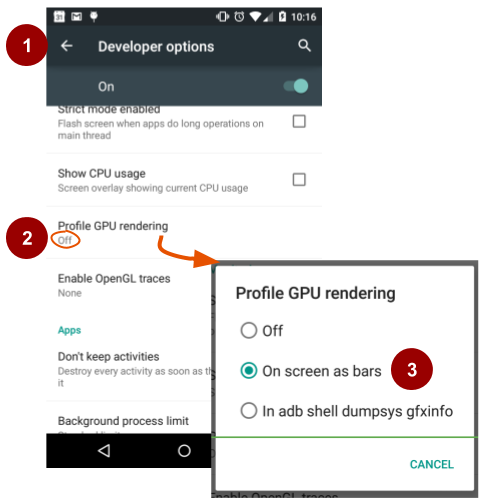
Profile GPU Rendering là gì?
Profile GPU Rendering là một tính năng của Android giúp các nhà phát triển theo dõi hoạt động của GPU (Graphics Processing Unit) khi ứng dụng của họ chạy trên thiết bị. Công cụ này cung cấp thông tin chi tiết về số lượng khung hình (frames) mà ứng dụng vẽ ra trong một giây (FPS), thời gian mỗi khung hình mất bao lâu để hoàn thành, và các vấn đề khác liên quan đến hiệu suất đồ họa. Việc sử dụng Profile GPU Rendering giúp các nhà phát triển nhận diện được các điểm nghẽn (bottlenecks) trong quá trình rendering và tối ưu hóa mã nguồn của ứng dụng.
Tại sao Profile GPU Rendering lại quan trọng?
1. Cải thiện hiệu suất đồ họa
Trong môi trường phát triển ứng dụng di động, việc tối ưu hóa hiệu suất là yếu tố quan trọng để đảm bảo ứng dụng chạy mượt mà trên nhiều loại thiết bị, từ các thiết bị cao cấp đến các thiết bị giá rẻ. Profile GPU Rendering giúp xác định các vấn đề hiệu suất liên quan đến đồ họa, giúp bạn tối ưu hóa ứng dụng sao cho hoạt động mượt mà và nhanh chóng hơn.
2. Giảm độ trễ và lag
Nếu ứng dụng của bạn bị lag hoặc có độ trễ cao khi render đồ họa, Profile GPU Rendering giúp bạn nhận diện những khu vực cần tối ưu hóa, từ đó giảm thiểu độ trễ và cải thiện trải nghiệm người dùng.
3. Tăng cường khả năng hiển thị và trải nghiệm người dùng
Một trong những yếu tố quan trọng của việc phát triển ứng dụng là đảm bảo ứng dụng của bạn có giao diện mượt mà và dễ dàng sử dụng. Profile GPU Rendering cung cấp dữ liệu quan trọng giúp bạn tinh chỉnh hiệu suất đồ họa, đảm bảo giao diện người dùng không gặp phải bất kỳ vấn đề nào.
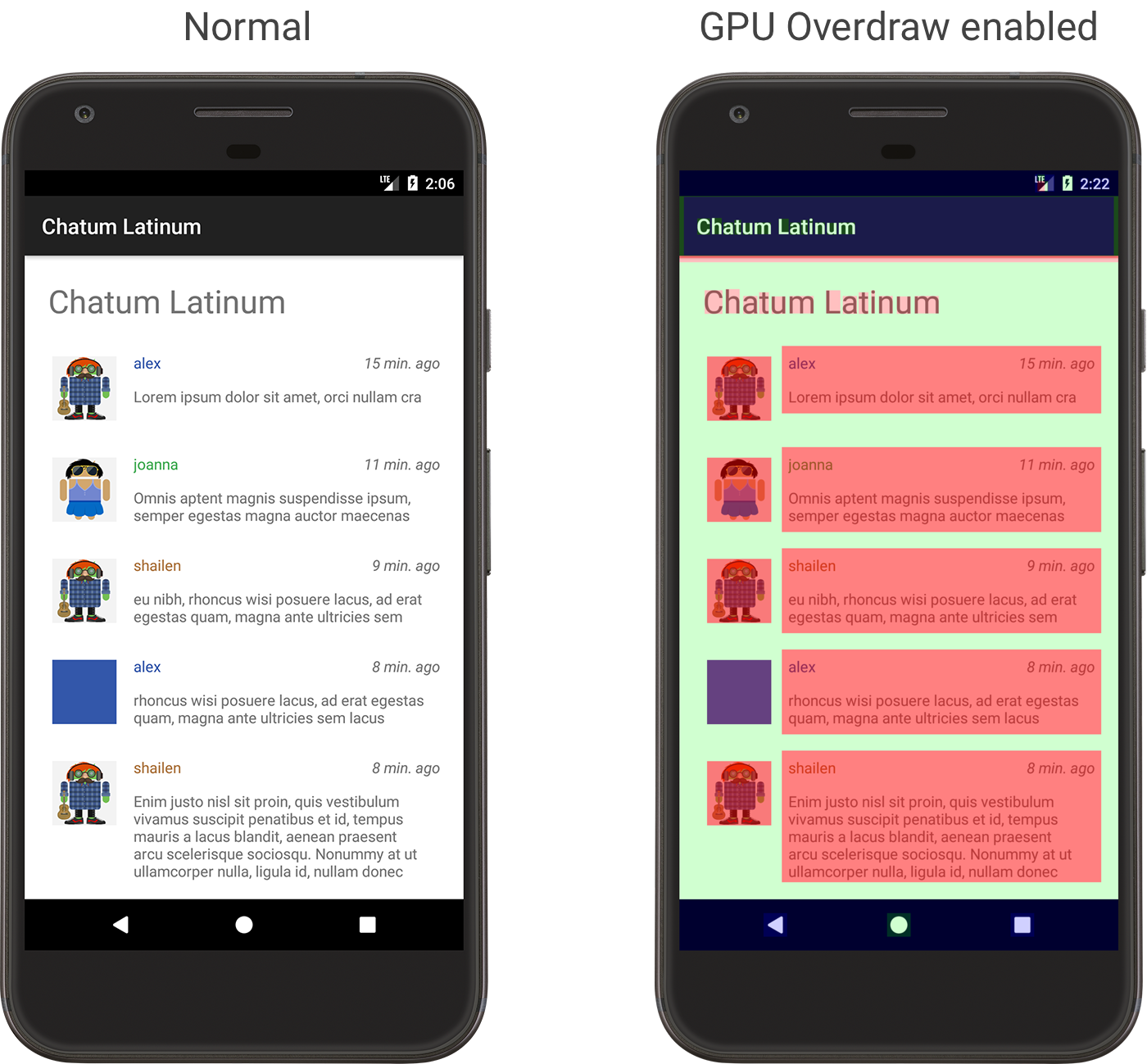
Cách bật Profile GPU Rendering trên Android
Để sử dụng tính năng Profile GPU Rendering, bạn cần làm theo các bước đơn giản sau:
- Mở Developer Options: Trước tiên, bạn cần kích hoạt Developer Options trên thiết bị Android của mình. Để làm điều này, vào Cài đặt > Giới thiệu về điện thoại > Nhấn 7 lần vào mục “Số phiên bản” để mở Developer Options.
-
Bật Profile GPU Rendering: Sau khi vào Developer Options, tìm mục Profile GPU Rendering và chọn chế độ mà bạn muốn: On screen as bars (Hiển thị trên màn hình dưới dạng thanh), On screen as dots (Hiển thị dưới dạng điểm), hoặc Log Cat (Ghi lại dữ liệu vào log).
-
Kiểm tra và phân tích kết quả: Sau khi bật Profile GPU Rendering, bạn sẽ thấy dữ liệu về hiệu suất GPU được hiển thị trên màn hình hoặc trong log. Các thanh hoặc điểm sẽ thể hiện thời gian vẽ mỗi khung hình, giúp bạn đánh giá được mức độ tối ưu hóa của ứng dụng.
Các thông số trong Profile GPU Rendering
Khi sử dụng Profile GPU Rendering, bạn sẽ thấy các thanh hoặc điểm biểu thị cho các khung hình trong ứng dụng. Các thông số chính mà bạn cần chú ý bao gồm:
1. Render Time (Thời gian Render)
Thông số này cho biết thời gian cần thiết để vẽ một khung hình trên GPU. Nếu thời gian này quá dài, điều đó có thể gây ra giật lag và độ trễ trong trải nghiệm người dùng. Mục tiêu là đạt được thời gian render thấp để đạt được mức FPS cao.
2. Frames per second (FPS)
FPS là số lượng khung hình mà ứng dụng có thể vẽ ra trong một giây. Mức FPS cao đồng nghĩa với việc ứng dụng của bạn sẽ chạy mượt mà hơn. Theo tiêu chuẩn, một ứng dụng hoạt động tốt cần đạt 60 FPS để mang lại trải nghiệm mượt mà.
3. GPU Overdraw (Vẽ lại GPU)
GPU Overdraw là hiện tượng khi GPU phải vẽ lại các phần tử đồ họa nhiều lần trong một khung hình. Điều này làm giảm hiệu suất và gây tốn tài nguyên. Profile GPU Rendering giúp bạn phát hiện và tối ưu hóa các vấn đề này bằng cách giảm thiểu số lần vẽ lại không cần thiết.
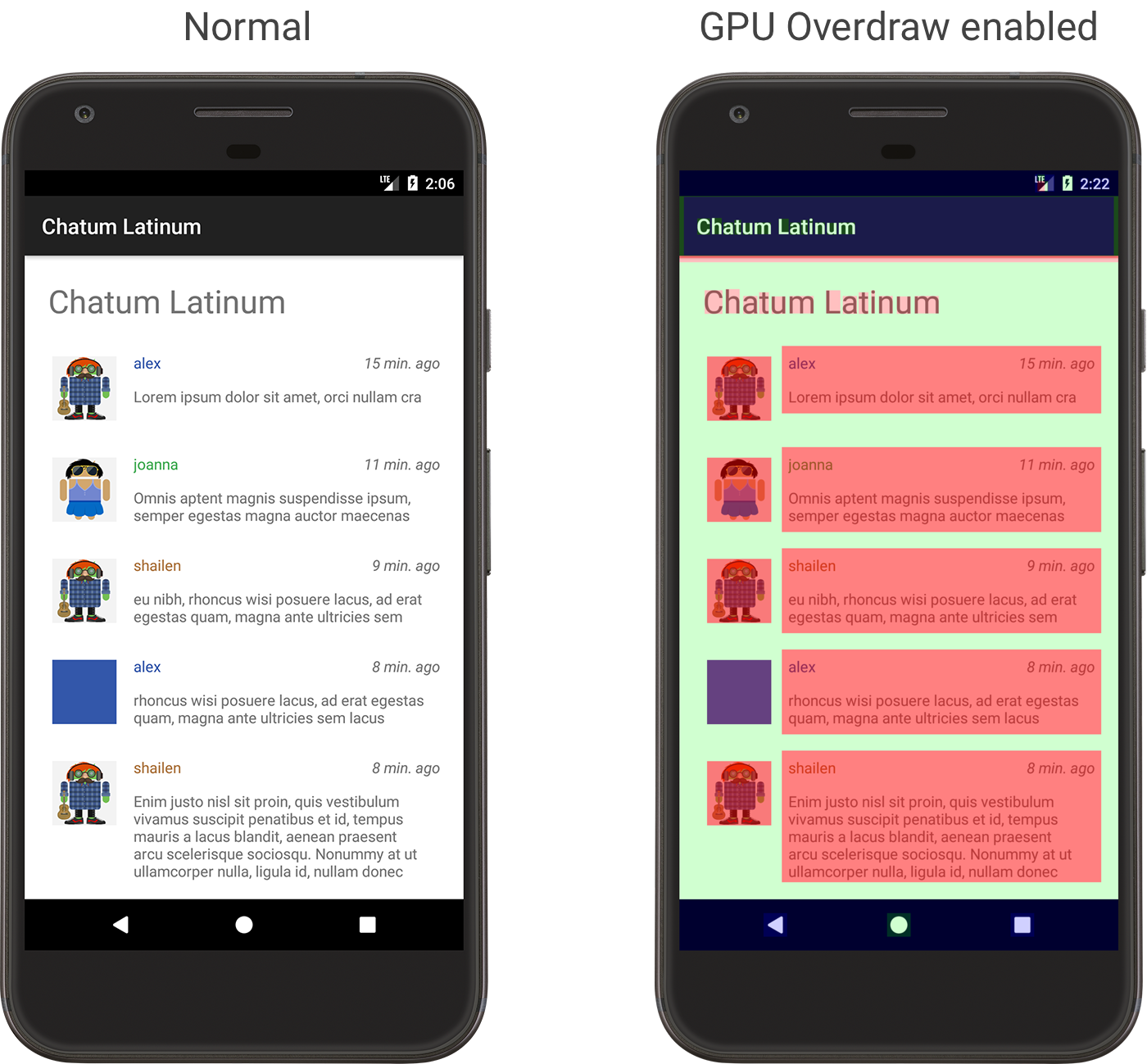
Cách sử dụng Profile GPU Rendering để tối ưu hóa ứng dụng
Khi bạn đã hiểu cách hoạt động của Profile GPU Rendering, bước tiếp theo là sử dụng công cụ này để tối ưu hóa ứng dụng của mình. Dưới đây là một số cách sử dụng Profile GPU Rendering để nâng cao hiệu suất ứng dụng:
1. Phân tích FPS và Render Time
Bằng cách theo dõi FPS và Render Time, bạn có thể nhận diện các khu vực trong ứng dụng có thời gian render dài, gây ra độ trễ. Các khung hình có thời gian render cao có thể là dấu hiệu của việc sử dụng các hiệu ứng đồ họa phức tạp hoặc các thao tác không cần thiết.
2. Giảm GPU Overdraw
Một trong những nguyên nhân chính khiến ứng dụng của bạn chạy chậm là do GPU Overdraw. Khi một phần tử đồ họa được vẽ lại nhiều lần trong một khung hình, nó sẽ chiếm tài nguyên của GPU và làm giảm hiệu suất. Profile GPU Rendering sẽ giúp bạn phát hiện các khu vực có vấn đề này, từ đó tối ưu hóa mã để giảm thiểu vẽ lại không cần thiết.
3. Giảm số lượng đối tượng vẽ trên màn hình
Để tối ưu hóa ứng dụng, bạn nên hạn chế số lượng đối tượng được vẽ trong mỗi khung hình. Việc vẽ quá nhiều đối tượng sẽ khiến GPU phải làm việc quá tải và dẫn đến giảm hiệu suất. Hãy kiểm tra Profile GPU Rendering để xác định các đối tượng không cần thiết và loại bỏ hoặc tối ưu hóa chúng.
Các công cụ hỗ trợ tối ưu hóa GPU Rendering
Bên cạnh việc sử dụng Profile GPU Rendering, có một số công cụ khác có thể giúp bạn tối ưu hóa hiệu suất đồ họa của ứng dụng Android:
1. Android Studio Profiler
Android Studio Profiler cung cấp một bộ công cụ mạnh mẽ để theo dõi và phân tích hiệu suất ứng dụng, bao gồm GPU, CPU và bộ nhớ. Công cụ này giúp bạn hiểu rõ hơn về sử dụng GPU và tối ưu hóa ứng dụng để giảm thiểu độ trễ và tăng tốc độ xử lý.
2. GPU Inspector
GPU Inspector là một công cụ của Google giúp phân tích hiệu suất của GPU khi chạy ứng dụng Android. Nó cung cấp thông tin chi tiết về GPU Rendering, giúp bạn nhận diện các vấn đề về hiệu suất và tìm cách cải thiện chúng.
3. Vulkan Profiler
Vulkan Profiler là một công cụ dành cho các nhà phát triển sử dụng API Vulkan để phát triển đồ họa. Công cụ này giúp bạn tối ưu hóa hiệu suất GPU bằng cách cung cấp các báo cáo chi tiết về GPU Rendering và các hoạt động liên quan.
FAQs về Profile GPU Rendering
1. Profile GPU Rendering có thể sử dụng cho tất cả ứng dụng không?
Có, bạn có thể sử dụng Profile GPU Rendering trên tất cả các ứng dụng Android. Tuy nhiên, công cụ này đặc biệt hữu ích đối với các ứng dụng sử dụng nhiều đồ họa, như game hoặc các ứng dụng có giao diện phức tạp.
2. Làm thế nào để giảm thời gian render trong Profile GPU Rendering?
Để giảm thời gian render, bạn cần tối ưu hóa mã nguồn của ứng dụng, giảm bớt các thao tác không cần thiết và tối ưu hóa các hiệu ứng đồ họa để GPU không phải làm việc quá tải.
3. Profile GPU Rendering có thể giúp tôi tối ưu hóa FPS như thế nào?
Profile GPU Rendering giúp bạn theo dõi FPS và nhận diện các vấn đề khiến FPS thấp, như việc vẽ quá nhiều đối tượng không cần thiết. Khi phát hiện ra vấn đề, bạn có thể tối ưu hóa các phần tử trong ứng dụng để cải thiện hiệu suất và đạt được FPS cao hơn.
Kết luận
Profile GPU Rendering là một công cụ mạnh mẽ giúp các nhà phát triển Android tối ưu hóa hiệu suất đồ họa của ứng dụng. Bằng cách theo dõi FPS, Render Time, và GPU Overdraw, bạn có thể dễ dàng nhận diện và giải quyết các vấn đề về hiệu suất. Việc sử dụng công cụ này sẽ giúp bạn tối ưu hóa ứng dụng, mang lại trải nghiệm người dùng mượt mà và hiệu quả hơn.
